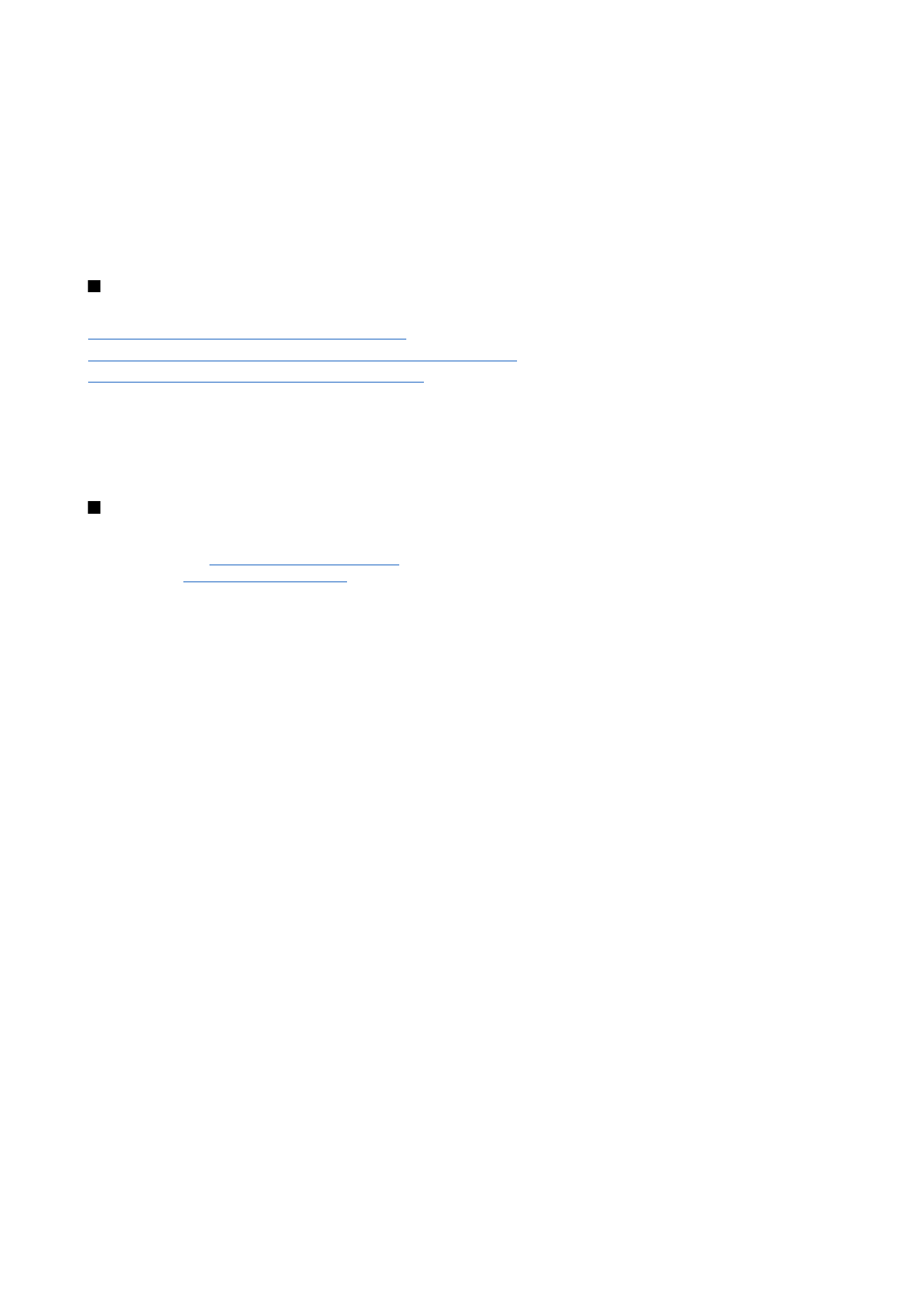
Wireless LAN
За да прегледате състоянието на безжичната LAN връзка, изберете
Connections
>
Wireless LAN
. На страницата
Status
можете да видите състоянието на връзката, името на мрежата и защитата и качеството на връзката.
За да видите информация по мрежи, точки за достъп на безжична LAN или „ad hoc“ мрежи, изберете
Connections
>
Wireless
LAN
и изберете страницата
Networks
. В полето
Display
изберете желания елемент на мрежата и натиснете
View details
.
•
Networks
— Изберете това, за да видите всички безжични LAN мрежи, до които има достъп и силата на сигнала на
съответната мрежа.
•
Access points
— Изберете това, за да видите точките за достъп на безжична LAN, които са в обхват и са достъпни и
радиочестотния канал, който ползват.
•
Ad hoc networks
— Изберете това, за да видите достъпните „ad hoc“ мрежи.
За да видите подробностите на модулите за защита EAP (extensible authentication protocol), изберете
Connections
>
Wireless
LAN
и изберете страницата
Security
. Тази страница съдържа списък с инсталираните EAP модули, които се ползват в
безжична LAN, за да прехвърлят заявките за достъп до портове между безжични устройства, точки за достъп на
безжична LAN и сървъри за удостоверяване. Изберете модул и натиснете
View details
. Всеки от тези модули може да се